Kích hoạt giúp xác minh rằng bản sao Windows 10 của bạn là xác thực và bạn có bản sao hợp lệ của giấy phép.Khi mua một máy tính xách tay mới, bạn có thể cài đặt trước và kích hoạt Windows 10 trên thiết bị.
Đôi khi bạn cần nhập khóa sản phẩm theo cách thủ công trong Cài đặt -> Cập nhật và bảo mật -> Kích hoạt để kích hoạt bản sao Windows 10 của mình.Đôi khi, sau khi nâng cấp lên phiên bản mới nhất 1909, bạn có thể gặp phải trường hợp Windows 10 không được kích hoạt.
Chúng tôi không thể kích hoạt Windows trên thiết bị này vì bạn không có giấy phép kỹ thuật số hoặc khóa sản phẩm hợp lệ.
Một số ít người dùng báo cáo rằng Windows không được kích hoạt và thông báo lỗi 0x803F7001 xuất hiện trong ứng dụng "Cài đặt".Do đó, Windows 10 đã được kích hoạt trước khi áp dụng bản cập nhật Windows mới nhất.
Ở đây, chúng tôi đã liệt kê một số giải pháp có thể giúp giải quyết sự cố kích hoạt Windows 10 và lỗi 0x803f7001, đồng thời kích hoạt lại bản sao.
Nội dung
Lỗi kích hoạt Windows 10
Nếu sự cố bắt đầu xuất hiện kể từ khi cài đặt Bản cập nhật Windows mới nhất hoặc bản nâng cấp Windows 10 1909, rất có thể lỗi đã gây ra sự cố.Microsoft thường xuyên phát hành các bản cập nhật Windows mới nhất, bao gồm các bản sửa lỗi và cải tiến bảo mật khác nhau.Cài đặt và áp dụng bản cập nhật mới nhất có thể giải quyết vấn đề này.
- Sử dụng phím Windows + I để mở cài đặt,
- Nhấp vào Cập nhật và Bảo mật, sau đó nhấp vào Windows Update
- Bây giờ, hãy nhấp vào nút "Kiểm tra bản cập nhật" để cho phép các bản cập nhật Windows được tải xuống từ máy chủ của Microsoft và cài đặt.
- Sau khi hoàn tất, bạn cần khởi động lại PC của mình để áp dụng chúng.
Chạy trình gỡ rối kích hoạt Windows
Nếu bạn thực hiện một thay đổi lớn về phần cứng (chẳng hạn như thay thế bo mạch chủ hoặc ổ cứng), bạn có thể gặp phải thông báo lỗi Windows 10 không được kích hoạt nhưng không tìm thấy khóa sản phẩm trên thiết bị.0xC004F213
再次,如果您收到“您的Windows許可即將到期”警告或錯誤代碼0x803f7001、0x800704cF,0xC004C003,則運行Windows激活疑難解答程序可以修復所有這些問題。
- Nhấp vào menu bắt đầu để chọn cài đặt,
- Nhấp vào Cập nhật và Bảo mật, sau đó kích hoạt.
- Tại đây bạn sẽ nhận được liên kết khắc phục sự cố (nhấp vào đó) và làm theo hướng dẫn trên màn hình
Nếu mọi thứ đều ổn, Windows sẽ tìm giấy phép kỹ thuật số của bạn và kích hoạt lại nó.
Lưu ý quan trọng: Liên kết khắc phục sự cố kích hoạt Windows 10 sẽ chỉ xuất hiện khi cài đặt Windows 10 không được kích hoạt.
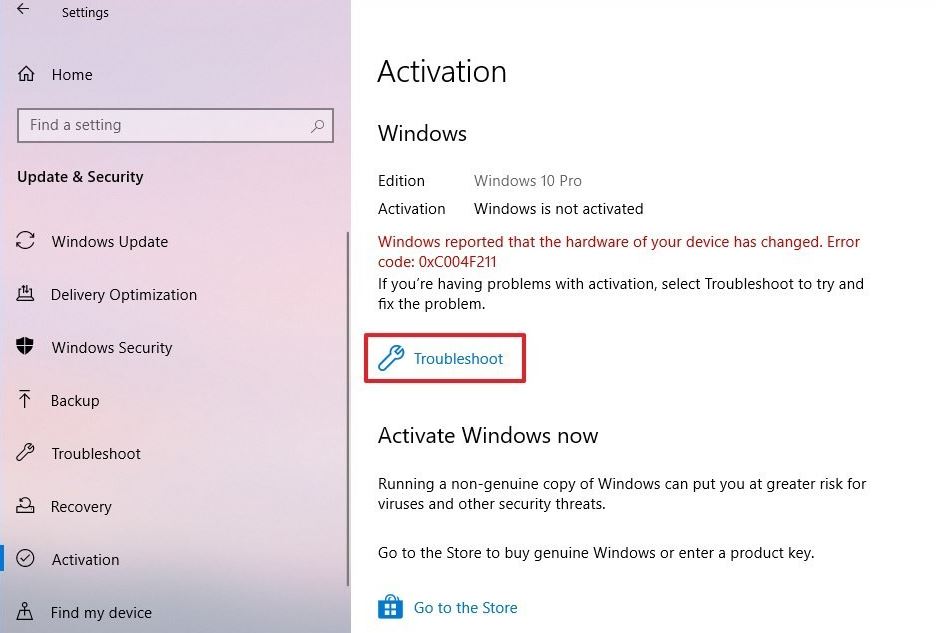
Kích hoạt lại Windows 10 sau khi thay đổi phần cứng
Chà, nếu bạn định thực hiện những thay đổi lớn (chẳng hạn như thay thế bo mạch chủ), ổ cứng Windows 10 có thể không nhận dạng được giấy phép và bạn sẽ nhận được lỗi kích hoạt 0xC004F211.Để tránh vấn đề này, vui lòng làm theo giải pháp.
Liên kết đầu tiên giấy phép Windows 10 với tài khoản Microsoft
- Mở cài đặt
- Nhấp vào Cập nhật và Bảo mật, sau đó nhấp vào Kích hoạt
- Nếu tài khoản của bạn đã được liên kết, bạn sẽ thấy "Windows đã được liên kết với việc kích hoạt giấy phép kỹ thuật số của tài khoản Microsoft của bạn" trong Windows ở bên phải.
- Nếu không, hãy nhấp vào "Thêm tài khoản", đăng nhập bằng tên và mật khẩu tài khoản Microsoft của bạn và kiểm tra xem nó có như trong hình dưới đây không.
- Bây giờ bạn có thể bắt đầu.
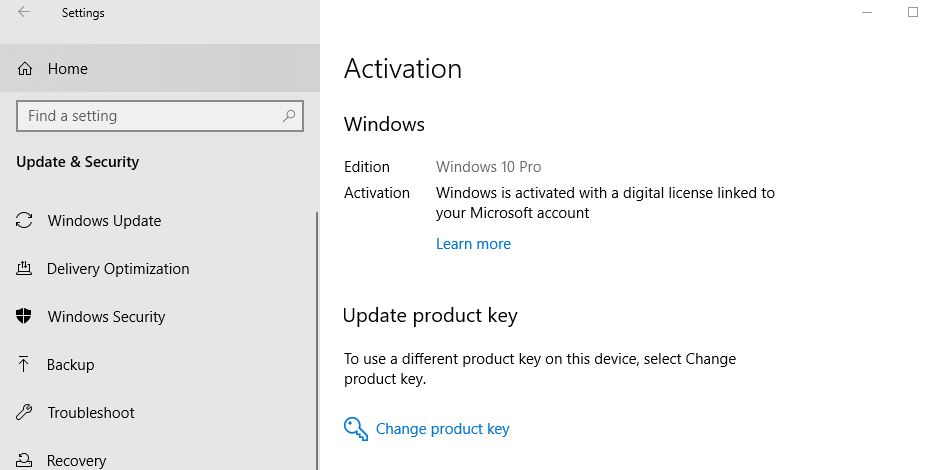
- Sau khi hoàn tất các thay đổi, hãy làm theo các bước bên dưới để kích hoạt lại Windows 10 sau khi thay đổi phần cứng.
- Mở cài đặt, sau đó cập nhật và bảo mật, kích hoạt,
- Bây giờ hãy nhấp vào liên kết khắc phục sự cố
- Tiếp theo, nhấp vào tùy chọn "Gần đây tôi đã thay đổi phần cứng trên thiết bị này".
- Xác nhận thông tin đăng nhập tài khoản Microsoft của bạn
- Chọn thiết bị bạn muốn kích hoạt lại.
- Chọn tùy chọn "Đây là thiết bị tôi đang sử dụng".
- Nhấp vào nút Kích hoạt.
Nếu bạn vẫn không thể kích hoạt lại phiên bản Windows, vui lòng liên hệ với Microsoft.Có nghĩa là bạn đã nâng cấp phần cứng trên máy tính của mình, nhưng khi sử dụng trình khắc phục sự cố kích hoạt, giấy phép Windows không được kích hoạt lại.Đại diện hỗ trợ của Microsoft sẽ sẵn lòng trợ giúp bạn.

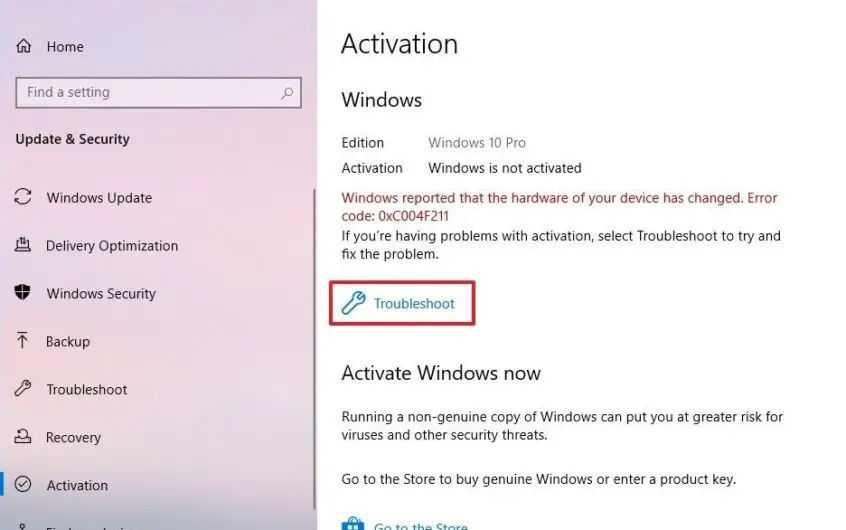
![[Đã sửa chữa] Microsoft Store không thể tải xuống ứng dụng và trò chơi](https://oktechmasters.org/wp-content/uploads/2022/03/30606-Fix-Cant-Download-from-Microsoft-Store.jpg)
![[Đã sửa] Microsoft Store không thể tải xuống và cài đặt ứng dụng](https://oktechmasters.org/wp-content/uploads/2022/03/30555-Fix-Microsoft-Store-Not-Installing-Apps.jpg)
